Programa de fidelización de Wix: importar y exportar puntos de fidelización para tus clientes
3 min
En este artículo
- Importar puntos de fidelización para clientes
- Exportar puntos de fidelización para clientes
- Preguntas frecuentes
El Programa de fidelización de Wix te permite importar y exportar fácilmente puntos de fidelización para clientes existentes en tu sitio.
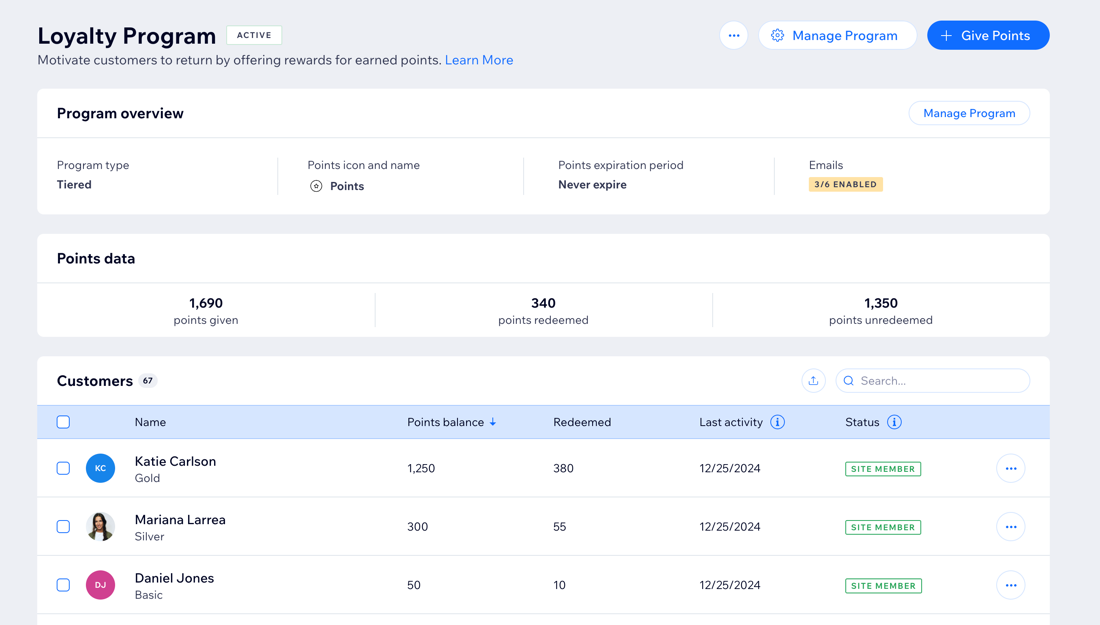
Importar puntos de fidelización para clientes
La herramienta de importación te permite importar puntos para clientes existentes desde cualquier proveedor de fidelización externo. Puedes exportar los puntos de tus clientes a un archivo CSV y luego importarlos a tu programa de fidelización de Wix.
Si importas puntos desde un archivo CSV para un cliente que ya tiene puntos en tu programa de fidelización de Wix, su saldo de puntos existente se anula.
Para importar puntos de fidelización:
- Ve a Programa de fidelización en el panel de control de tu sitio.
- Haz clic en el icono Más acciones
 en la parte superior.
en la parte superior. - Haz clic en Importar.
- Prepara el archivo CSV para la importación:
- Incluye una fila de encabezado en tu archivo.
- Asegúrate de que cada fila del archivo contenga una dirección de email y un saldo de puntos de cliente.
- Haz clic en Siguiente.
- Haz clic en Subir archivo.
- Selecciona el archivo que contiene los puntos de fidelización que estás importando y haz clic en Abrir.
- Haz clic en Siguiente.
- Verifica que los datos coincidan correctamente:
- Asegúrate de que las columnas Email y Saldo de puntos sean correctas.
- (Si es necesario) Haz clic en Hacer coincidir datos y usa los menús desplegables para corregir los encabezados de las columnas.
- Haz clic en Importar.
- Haz clic en Ver clientes.
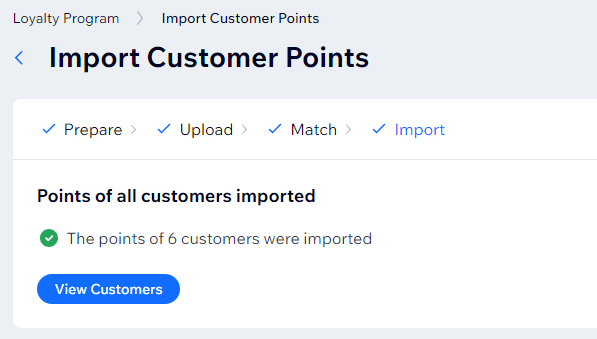
Exportar puntos de fidelización para clientes
La herramienta de exportación te permite descargar los datos de los puntos de fidelización de tus clientes a un archivo CSV.
Para exportar puntos de fidelización:
- Ve a Programa de fidelización en el panel de control de tu sitio.
- Elige exportar los datos de todos los clientes o solo de clientes seleccionados:
- Todos los clientes: haz clic en el icono Exportar
 y haz clic en Exportar en la ventana emergente.
y haz clic en Exportar en la ventana emergente. - Clientes seleccionados: elige los datos de qué clientes deseas exportar.
- Haz clic en la casilla de verificación junto a los clientes cuyos puntos deseas exportar.
Consejo: Usa la barra de búsqueda para encontrar clientes específicos. - Haz clic en Exportar.
- Haz clic en Exportar en la ventana emergente.
Nota: En esta ventana, puedes cambiar tu selección a Todos si en su lugar deseas exportar todos los datos de tus clientes de fidelización.
- Haz clic en la casilla de verificación junto a los clientes cuyos puntos deseas exportar.
- Todos los clientes: haz clic en el icono Exportar
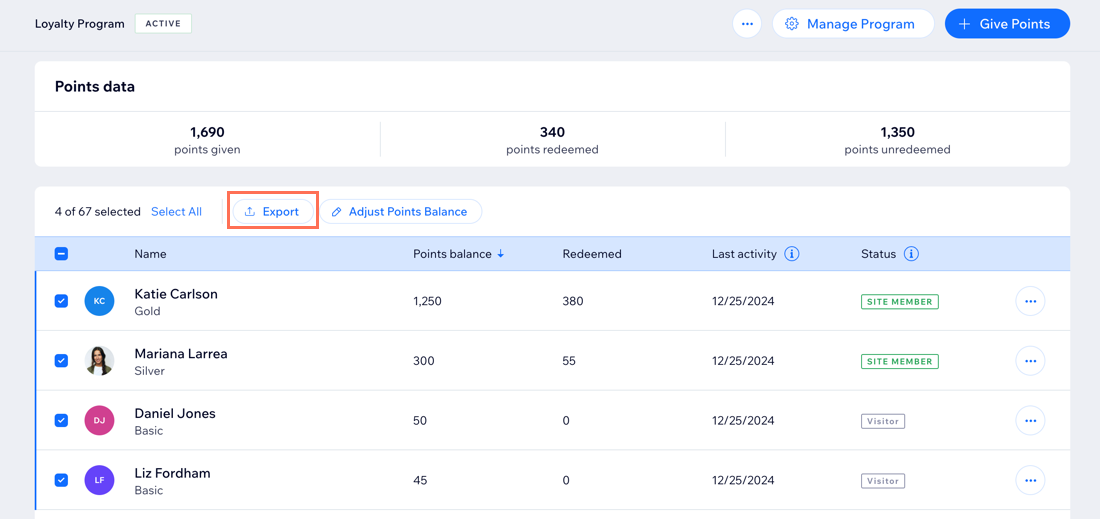
Preguntas frecuentes
Haz clic en una de las siguientes preguntas para obtener más información sobre cómo importar y exportar puntos de fidelización para tus clientes:
¿Puedo importar puntos de fidelización para nuevos clientes?
¿Existen requisitos técnicos para el archivo de importación CSV?

